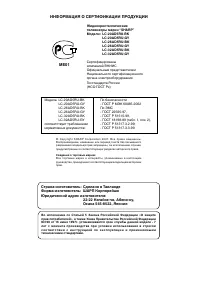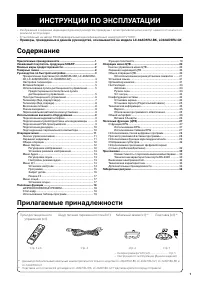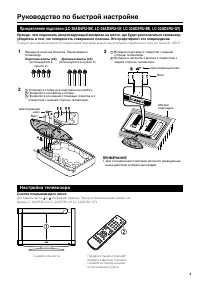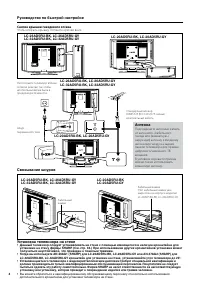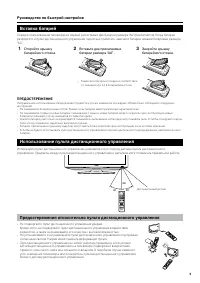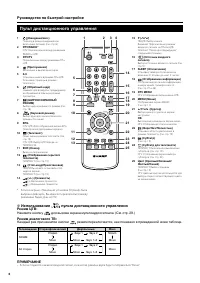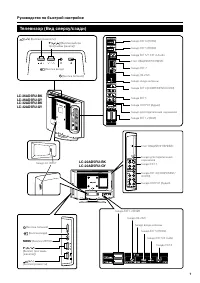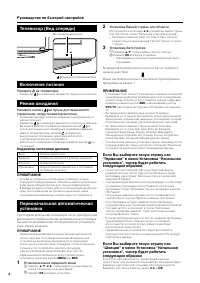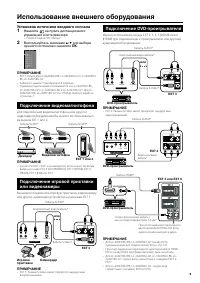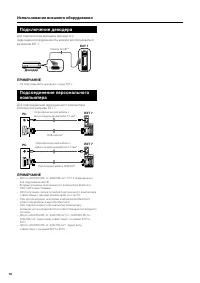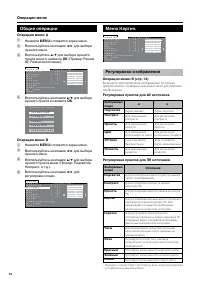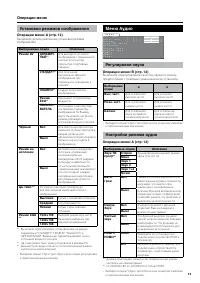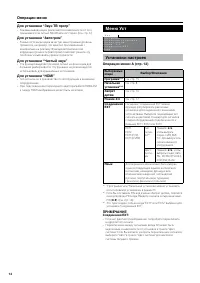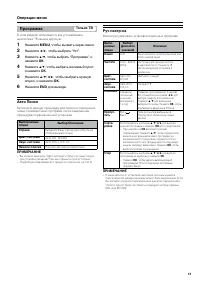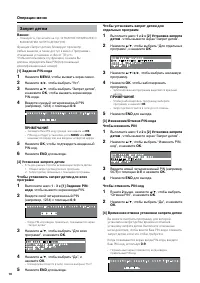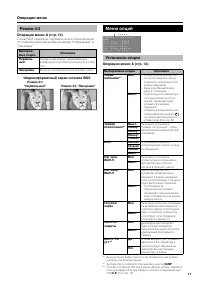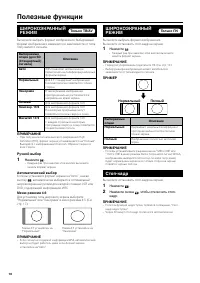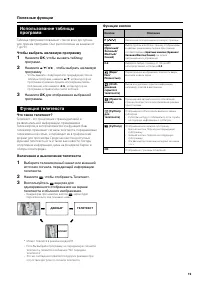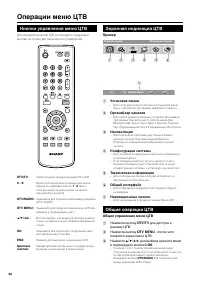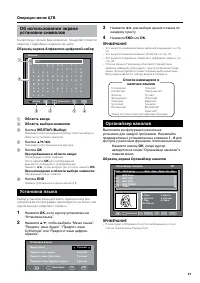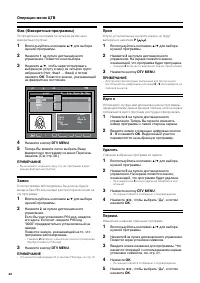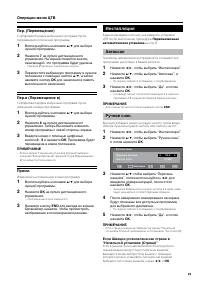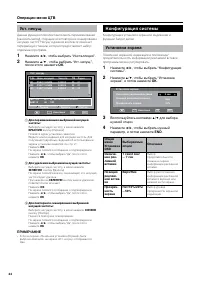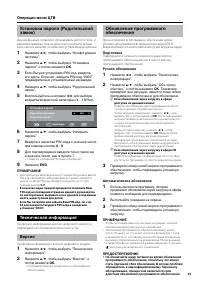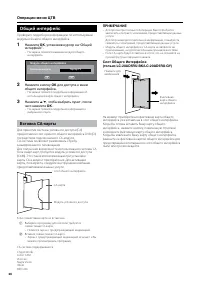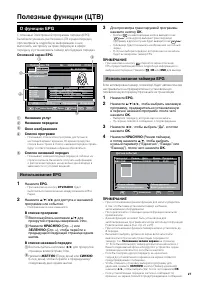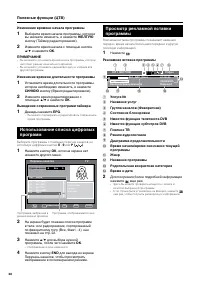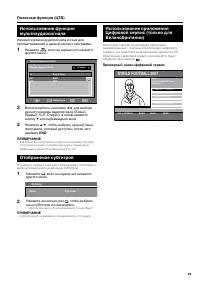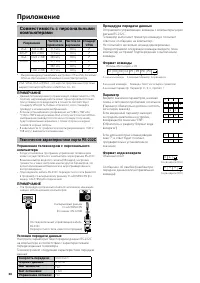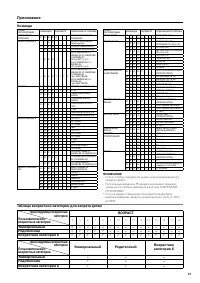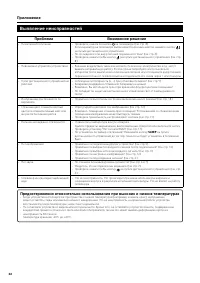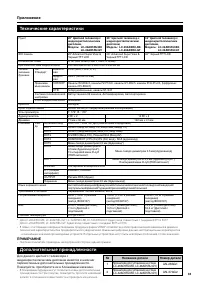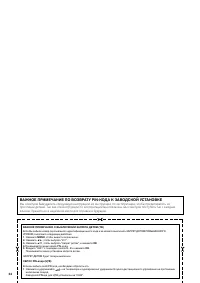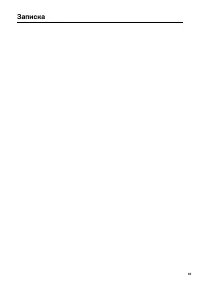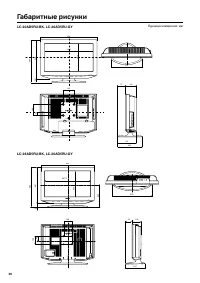Телевизоры Sharp LC-20AD5RU-BK (GY) - инструкция пользователя по применению, эксплуатации и установке на русском языке. Мы надеемся, она поможет вам решить возникшие у вас вопросы при эксплуатации техники.
Если остались вопросы, задайте их в комментариях после инструкции.
"Загружаем инструкцию", означает, что нужно подождать пока файл загрузится и можно будет его читать онлайн. Некоторые инструкции очень большие и время их появления зависит от вашей скорости интернета.
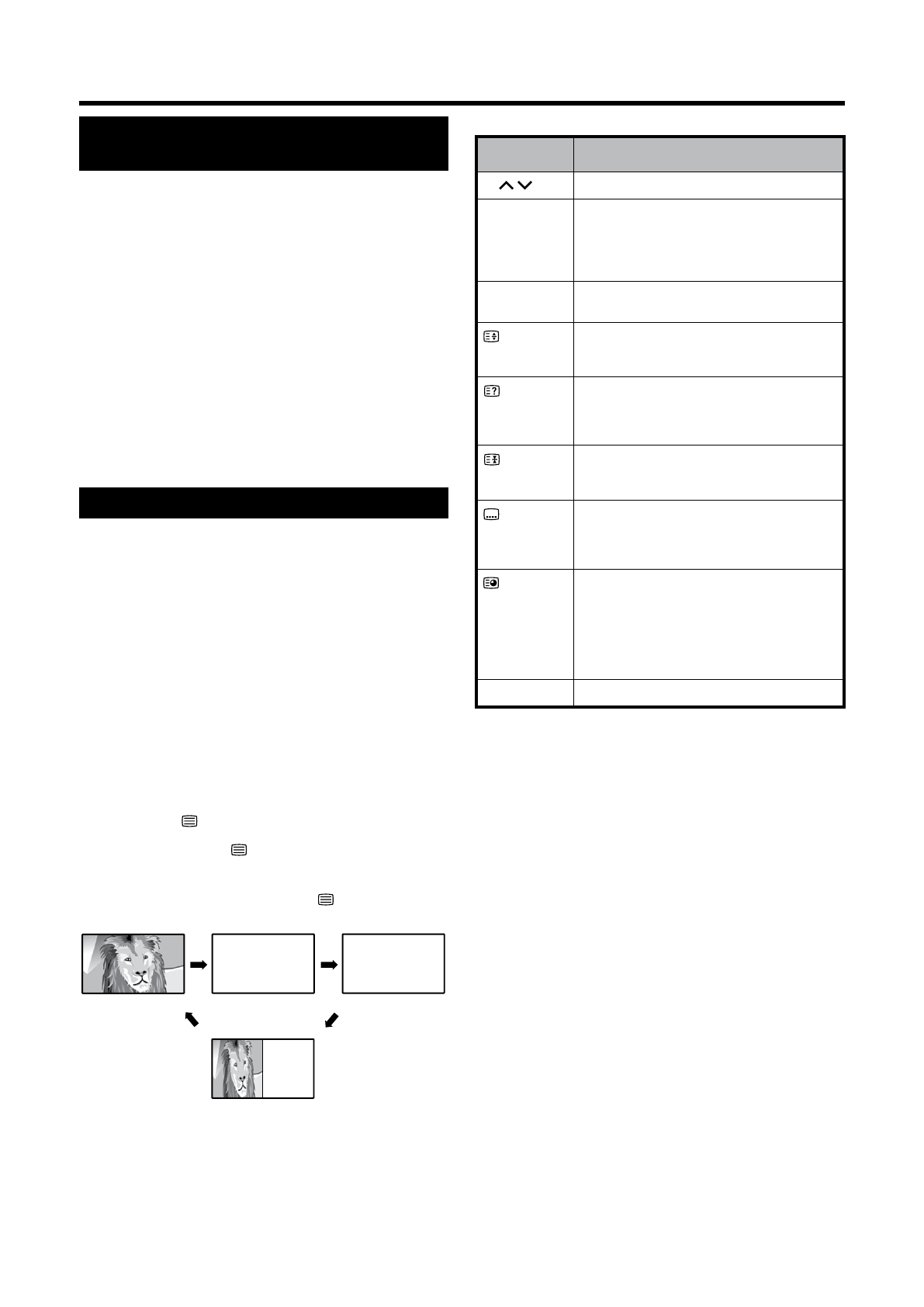
19
Функции кнопок
Кнопки
Описание
P ( / )
Увеличение или уменьшение номера страницы.
Цвет
(Красный/
Зеленый/
Желтый/
Синий)
Выбор группы или блока страниц, отображаемых
в цветных рамках внизу экрана при помощи
соответствующих
Цветных кнопок (Красная/
Зеленая/Желтая/Синяя)
на пульте
дистанционного управления.
0-9
Выберите любую страницу от 100 до 899
непосредственно, используя
0-9
.
(Верх/
Низ/
Полностью)
Переключение изображения телетекста вверх,
вниз или на весь экран.
(Отоб
-
ражение
скрытого
телетекста)
Вызов или удаление скрытой информации,
например, ответов в викторинах.
(Приоста
-
новка)
Прекращение автоматического обновления
страниц телетекста или возобновление режима
приостановки.
(Субтитр
для
телетекста)
Отображение субтитров или выход из экрана
субтитров.
Субтитры не будут отображаться, если служба
не содержит информации о субтитрах.
•
(Субтитр)
Отображение или скрытие субстраниц.
Красная кнопка: Переход на предыдущую
субстраницу.
Зеленая кнопка: Переход на следующую
субстраницу.
Эти две кнопки показаны на экране значками
− и +.
•
•
•
OK
Отображение страницы оглавления.
Полезные функции
Использование таблицы
программ
Таблица программ показывает список всех доступных
для приема программ. Они расположены на каналах от
1 до 99.
Чтобы выбрать желаемую программу
1
Нажмите
OK
, чтобы вызвать таблицу
программ.
2
Нажмите ▲/▼/◀/▶ , чтобы выбрать желаемую
программу.
Чтобы вызвать следующий или предыдущий список
таблицы программ, нажмите
▲
/
▼
, когда курсор на
программе в нижнем правом или верхнем левом
положении, или нажмите
◀
/
▶
, когда курсор на
программе в правой или левой колонке.
•
3
Нажмите
OK
для отображения выбранной
программы.
Функция телетекста
Что такое телетекст?
Телетекст - это трансляция страниц деловой и
развлекательной информации, принимаемая
телевизором, в котором имеется эта функция. Ваш
телевизор принимает сигналы телетекста, передаваемые
телевизионной сетью, и переводит их в графический
формат для просмотра Среди множества доступных
функций телетекста есть и такие как новости, погода,
спортивная информация, цены на фондовой бирже и
обзоры телепередач.
Включение и выключение телетекста
1
Выберите телевизионный канал или внешний
источник сигнала, передающий информацию
телетекста.
2
Нажмите , чтобы отобразить Телетекст.
3
Воспользуйтесь еще раз для
одновременного отображения на экране
телетекста и обычного изображения.
Каждый раз при нажатии кнопок
, экран будет
переключаться, как показано ниже.
•
ΤΕЛΕΤΕΚСТ
ΤΕЛΕΤΕΚСТ
ДAHHЫЕ*
* Может появится в режиме входа ЦТВ.
Если Вы выбрали программу, не передающую сигналов
телетекста, появится сообщение “Нет передачи
телетекста”.
Это же сообщение появляется в других режимах при
отсутствии доступного сигнала телетекста.
•
•
Содержание
- 3 Пульт дистанционного; ИНСТРУКЦИИ ПО ЭКСПЛУАТАЦИИ; Coдержание; Прилагаемые принадлежности
- 4 Меры предосторожности при перемещении телевизора; Товарные знаки; Логотир “HD ready” является торговым знаком EICTA.
- 5 Руководство по быстрой настройке; ПРИМЕЧАНИЕ; Настройка телевизора; Снятие покрывающего листа
- 6 получиться неустойчивой, что приведен к тяжелым травмам.; Снятие крышки гнездового отсека; Чтобы открыть крышку, потяните крючки вниз.
- 7 Вставка батарей; Откройте крышку; ПРЕДОСТЕРЕЖЕНИЕ; Использование пульта дистанционного управления
- 8 Пульт дистанционного управления; Использование; Нажмите кнопку; Режим аналогового ТВ:; Каждый раз при нажатии кнопки
- 9 MENU
- 10 Включение питания; Нажмите на телевизоре.; Режим ожидания; Нажмите кнопку на пульте дистанционного; Индикатор состояния дисплея; Первоначальная автоматическая; Установка языка экранного меню; Установка Вашей страны или области; OK; END
- 11 Использование внешнего оборудования; Установка источника входного сигнала; Нажмите; Подключение видеомагнитофона
- 12 Подключение декодера; Подсоединение персонального; Дeкoдep
- 13 Операции меню; Кнопки управления меню
- 14 Общие операции; Регулировки изображения
- 15 Установки режимов изображения; Меню Аудио; Регулировки звука
- 16 Для установки “Звук ТВ прогр”; Меню Уст; Установки настроек; EXT
- 17 Можно регулировать установки отдельных программ.; Авто Поиск
- 18 Запрет детям
- 19 Меню опций; Установки опции; SLEEP; Широкоформатный экран сигнала WSS
- 20 Полезные функции; , автоматически выбирается оптимальный; ШИРОКОЭКРАННЫЙ; Нормальный; Вы можете остановить стоп-кадр на экране.
- 21 Функции кнопок; Использование таблицы; Чтобы выбрать желаемую программу; Функция телетекста; Включение и выключение телетекста
- 22 Операции меню ЦТВ; Кнопки управления меню ЦТВ; Цветные; Экранная индикация ЦТВ
- 23 При пребывании в области ввода:; Органайзер каналов
- 24 Замок; Стирание выбранных программ из памяти.
- 25 Инсталляция; Первоначальная; Автоскан; Изменение на показанную в окне программу.
- 26 Конфигурация системы; Нажмите ◀/▶, чтобы выбрать “Конфигурация; Воспользуйтесь кнопками ▲/▼ для выбора; после этого нажмите
- 27 Установка пароля (Родительский; Техническая информация; Версия; Проверка информации о версии цифрового модуля.; Обновление программного
- 28 Общий интерфейс; , установив курсор на “Общий; для доступа к меню
- 29 О функции EPG; Использование EPG; Воспользуйтесь кнопками; ЖЕЛТУЮ; Использование таймера EPG; Положение записи экрана
- 30 Использование списка цифровых; или
- 31 Использование приложения; Примерный экран Цифровой сервис; Использование функции; Отображение субтитров
- 32 Приложение; Совместимость с персональными; Технические характеристики порта RS-232C; Обычный ответ
- 34 Выявление неисправностей
- 35 Технические характеристики; Дополнительные принадлежности; Название детали
- 36 ВАЖНОЕ ПРИМЕЧАНИЕ ПО ВОЗВРАТУ PIN-КОДА К ЗАВОДСКОЙ УСТАНОВКЕ
- 38 Габаритные рисунки
Характеристики
Остались вопросы?Не нашли свой ответ в руководстве или возникли другие проблемы? Задайте свой вопрос в форме ниже с подробным описанием вашей ситуации, чтобы другие люди и специалисты смогли дать на него ответ. Если вы знаете как решить проблему другого человека, пожалуйста, подскажите ему :)